一、帮助启动类命令
启动Docker
systemctl start docker2、停止Docker
systemctl stop docker3、查看Docker状态
systemctl status docker开机启动
systemctl enable docker查看docker概要信息
docker info6、查看docker总体帮助文档
docker --help查看docker命令帮助文档
docker 具体命令 --help
# 举例: 查看cp的用法
docker cp --help二、镜像命令
1、列出本地主机上的镜像
1.1、命令
docker images1.2、列表说明

各个选项说明:
REPOSITORY:表示镜像的仓库源
TAG:镜像的标签版本号
IMAGE ID:镜像ID
CREATED:镜像创建时间
SIZE:镜像大小
同一仓库源可以有多个 TAG版本,代表这个仓库源的不同个版本,我们使用 REPOSITORY:TAG 来定义不同的镜像。
如果你不指定一个镜像的版本标签,例如你只使用 ubuntu,docker 将默认使用 ubuntu:latest 镜像。
2、查看远程某个镜像
2.1、命令
docker search 某个xxx镜像名字
# 举例:查看redis镜像
docker search redis2.2、参数说明,案例
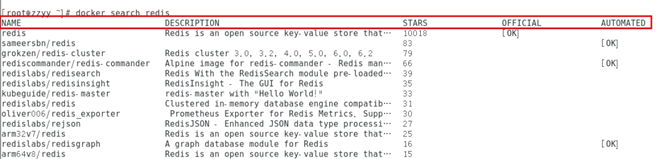
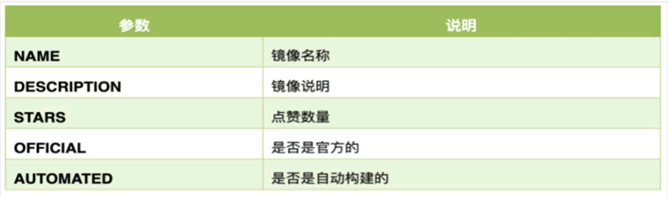
2.3、只列出N个镜像,默认25个
# 只列出5个redis镜像
docker search --limit 5 redis3、下载镜像
3.1、命令
docker pull 镜像名字[:TAG]
# 举例:下载redis,版本为5.0.7的镜像
docker pull redis:5.0.7
# 如果没有TAG就是最新版,查询的时候显示:redis:latest
docker pull redis
# 等价于
docker pull redis:laster4、查看镜像/容器/数据卷所占空间
4.1、命令
docker system df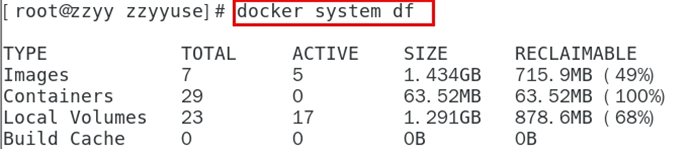
5、删除镜像
5.1、命令
# 1.删除单个镜像。-f:强制删除
docker rmi -f 镜像ID
# 举例
docler rmi -f 7614ae9453d1
# 2.删除多个镜像
docker rmi -f 镜像名1:TAG 镜像名2:TAG
# 举例
docker rmi -f redis:5.0.7 hello-world:latest
# 3.删除全部镜像。通过查询所有镜像id,并进行删除
# 查看所有镜像id:docker images -qa
docker rmi -f ${docker images -qa}三、容器命令
1、镜像演示
有镜像才能创建容器, 这是根本前提(下载一个CentOS或者ubuntu镜像演示)

新建+启动容器
docker run [OPTIONS] IMAGE [COMMAND] [ARG...]2.1、命令说明
OPTIONS说明(常用):有些是一个减号,有些是两个减号
--name="容器新名字" 为容器指定一个名称;
-d: 后台运行容器并返回容器ID,也即启动守护式容器(后台运行);
-i:以交互模式运行容器,通常与 -t 同时使用;
-t:为容器重新分配一个伪输入终端,通常与 -i 同时使用;
也即启动交互式容器(前台有伪终端,等待交互);
-P: 随机端口映射,大写P
-p: 指定端口映射,小写p
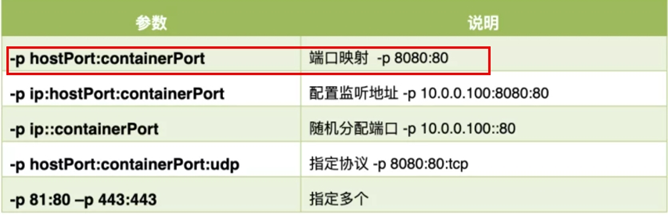
2.2、启动交互式容器(前台命令行)
# 举例
docker run -it centos /bin/bash
# 进入后退出
exit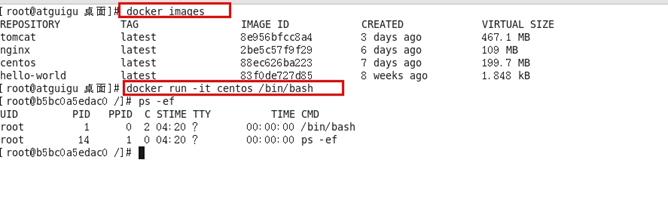
使用镜像centos:latest,以交互模式启动一个容器,在容器内执行/bin/bash命令。
参数说明:
-i: 交互式操作。
-t: 终端。
centos : centos 镜像。
/bin/bash:放在镜像名后的是命令,这里我们希望有个交互式 Shell,因此用的是 /bin/bash。
要退出终端,直接输入 exit:
3、查看正在运行容器
3.1、命令
docker ps [OPTIONS]
# 举例:列出当前所有正在运行的容器+历史上运行过的
docker ps -a3.2、OPTIONS说明(常用)
-a :列出当前所有正在运行的容器+历史上运行过的
-l :显示最近创建的容器。
-n:显示最近n个创建的容器。
-q :静默模式,只显示容器编号。
4、退出容器
4.1、命令
# 方式一:run进去容器,exit退出,容器停止
exit
# 方式二:run进去容器,ctrl+p+q退出,容器不停止
ctrl + p + q5、启动已停止运行的容器
5.1、命令
docker start 容器ID或者容器名
# 举例
docker start redis
docker start 7614ae9453d16、重启容器
6.1、命令
docker restart 容器ID或者容器名
# 举例
docker restart redis
docker restart 7614ae9453d17、停止容器
7.1、命令
docker stop 容器ID或者容器名
# 举例
docker stop redis
docker stop 7614ae9453d18、强制停止容器
8.1、命令
docker kill 容器ID或者容器名
# 举例
docker kill redis
docker kill 7614ae9453d19、删除已停止容器
9.1、命令
# 1.删除单个
docker rm 容器ID或者容器名
# 举例
docker rm redis
docker rm 7614ae9453d1
# 2.多个删除
docker rm -f $(docker ps -a -q)
docker ps -a -q | xargs docker rm10、***重要***
10.1、Redis-6.0.8镜像演示
10.2、启动守护式容器(后台服务器)
在大部分的场景下,我们希望 docker 的服务是在后台运行的, 我们可以过 -d 指定容器的后台运行模式。
docker run -d 容器名
# 举例
docker run -d redis-6.0.8使用镜像centos:latest以后台模式启动一个容器
docker run -d centos问题:然后docker ps -a 进行查看,会发现容器已经退出
很重要的要说明的一点: Docker容器后台运行,就必须有一个前台进程.
容器运行的命令如果不是那些一直挂起的命令(比如运行top,tail),就是会自动退出的。
这个是docker的机制问题,比如你的web容器,我们以nginx为例,正常情况下,我们配置启动服务只需要启动响应的service即可。例如service nginx start,但是这样做nginx为后台进程模式运行,就导致docker前台没有运行的应用,这样的容器后台启动后,会立即自杀因为他觉得他没事可做了。所以,最佳的解决方案是,将你要运行的程序以前台进程的形式运行,常见就是命令行模式(docker run -it 容器名),表示我还有交互操作,别中断,O(∩_∩)O哈哈~
10.3、查看容器日志
10.3.1、命令
docker logs 容器ID10.4、查看容器内运行的进程
10.4.1、命令
docker top 容器ID10.5、查看容器内部细节
10.5.1、命令
docker inspect 容器ID10.6、进入正在运行的容器并命令行交互
10.6.1、进入容器
docker exec -it 容器ID /bin/bash10.6.2、重新进入容器
docker aattach 容器ID10.6.3、区别
attach直接进入容器启动命令的终端,不会启动新的进程用exit退出,会导致容器的停止。
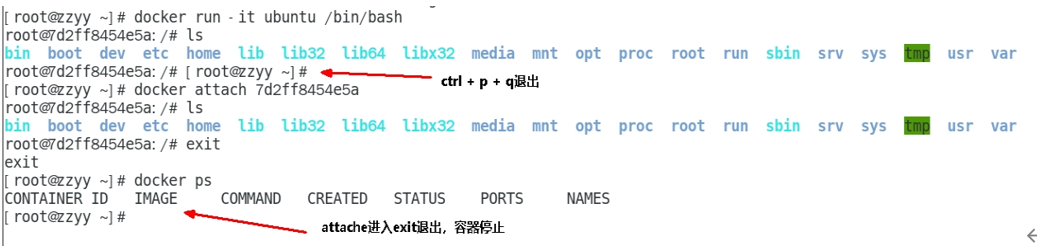
exec是在容器中打开新的终端,并且可有启动新的进程,用exit退出,不会导致容器的停止。
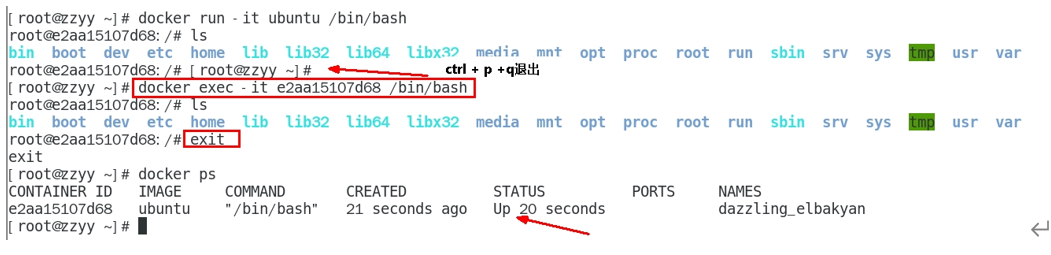
10.6.4、推荐大家使用docker exec命令,因为退出容器终端,不会导致容器的停止。
10.6.5、案例
用之前的redis容器实力进入试试
进入redis服务
docker exec -it 容器ID /bin/bash
docker exec -it 容器 redis-cli
一般用-d后台启动的程序,在用exec进入对于容器实例
10.7、从容器内拷贝文件到主机上
10.7.1、容器->主机
10.7.2、docker cp 容器ID
容器内路径 目的主机路径

命令
公式:docker cp 容器ID:容器内路径 目的主机路径10.8、导入和导出容器
10.8.1、export 导出容器的内容留作为一个tar归档文件【对应import命令】
10.8.2、import从tar包中的内容创建一个新的文件系统再导入为镜像【对于export】
10.8.3、案例
docker export 容器ID>文件名.tar

cat 文件名.tar | docker import - 镜像用户/镜像名:镜像版本号
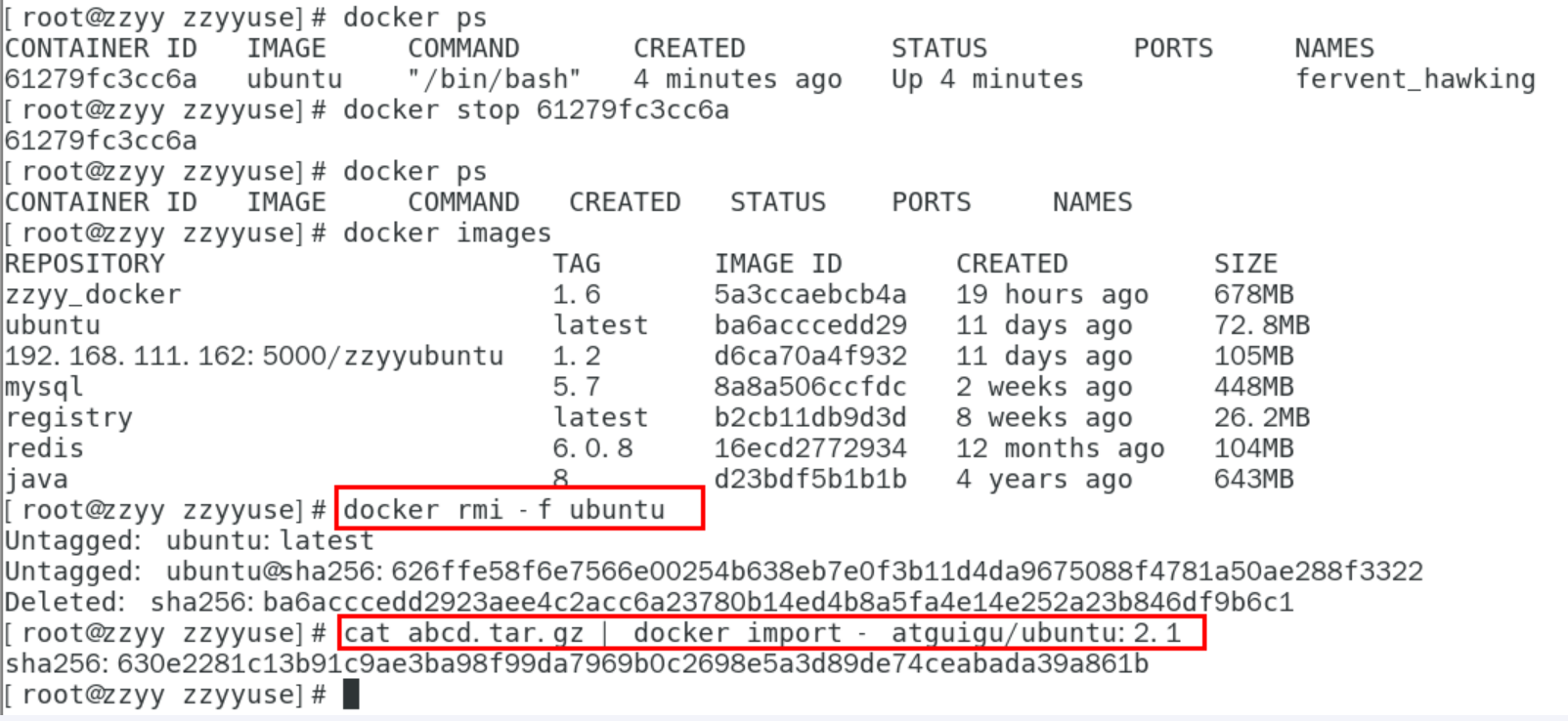
四、常用命令
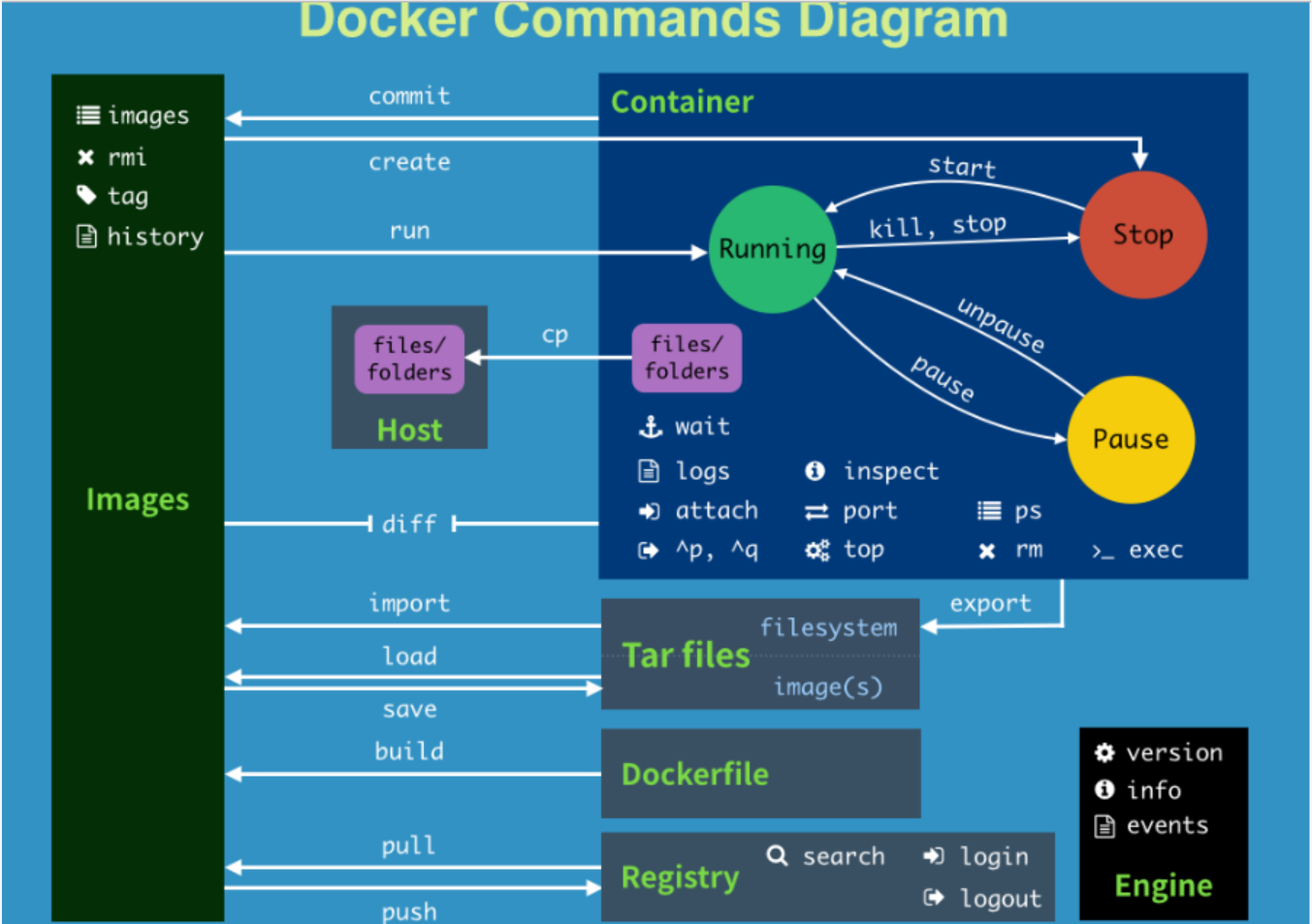
# 当前 shell 下 attach 连接指定运行镜像
attach
# 通过 Dockerfile 定制镜像
build
# 提交当前容器为新的镜像
commit
#从容器中拷贝指定文件或者目录到宿主机中
cp
# 创建一个新的容器,同 run,但不启动容器
create
# 查看 docker 容器变化
diff
# 从 docker 服务获取容器实时事件
events
# 在已存在的容器上运行命令
exec
# 导出容器的内容流作为一个 tar 归档文件[对应 import ]
export
# 展示一个镜像形成历史
history
# 列出系统当前镜像
images
# 从tar包中的内容创建一个新的文件系统映像[对应export]
import
# 显示系统相关信息
info
# 查看容器详细信息
inspect
# kill 指定 docker 容器
kill
# 从一个 tar 包中加载一个镜像[对应 save]
load
# 注册或者登陆一个 docker 源服务器
login
# 从当前 Docker registry 退出
logout
# 输出当前容器日志信息
logs
# 查看映射端口对应的容器内部源端口
port
# 暂停容器
pause
# 列出容器列表
ps List containers
# 从docker镜像源服务器拉取指定镜像或者库镜像
pull
# 推送指定镜像或者库镜像至docker源服务器
push
# 重启运行的容器
restart
# 移除一个或者多个容器
rm
# 移除一个或多个镜像[无容器使用该镜像才可删除,否则需删除相关容器才可继续或 -f 强制删除]
rmi
# 创建一个新的容器并运行一个命令
run
# 保存一个镜像为一个 tar 包[对应 load]
save
# 在 docker hub 中搜索镜像
search
# 启动容器
start
# 停止容器
stop
# 给源中镜像打标签
tag
# 查看容器中运行的进程信息
top
# 取消暂停容器
unpause
# 查看 docker 版本号
version
# 截取容器停止时的退出状态值
wait





















 6898
6898

 被折叠的 条评论
为什么被折叠?
被折叠的 条评论
为什么被折叠?








